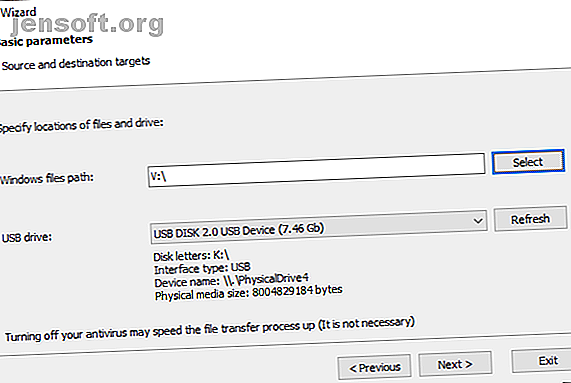
Comment créer un lecteur USB amorçable à partir de votre CD Windows
Publicité
Avez-vous un CD ou un DVD Windows, mais ne pouvez pas utiliser votre lecteur optique pour installer votre système d'exploitation Windows sur votre nouvel ordinateur? Vous vous inquiétez peut-être de la pourriture de CD / DVD et souhaitez créer une sauvegarde?
Au lieu d’un disque, vous pouvez utiliser un lecteur flash USB pour installer Windows. Les lecteurs flash sont plus petits, ont plus de stockage et si vous utilisez le bon outil, vous pouvez démarrer plusieurs systèmes d'exploitation à partir du même lecteur.
Voici comment créer un lecteur flash USB amorçable à partir du CD d’installation de Windows.
Les avantages du support d'installation du lecteur flash USB
Il existe plusieurs situations où le support d'installation du lecteur flash USB est préférable à un DVD ou à un CD:
- Vous pouvez facilement créer un support d'installation de sauvegarde.
- Taux d'installation nettement plus rapide par rapport au support d'installation habituel.
- Conservez votre support d'installation d'origine en parfait état.
- Facile à transporter plusieurs systèmes d'exploitation sur un seul lecteur USB.
Notre relation avec les CD et DVD Windows est également différente. Par exemple, vous pouvez acheter un lecteur flash USB officiel Windows 10 au lieu d’un DVD ou d’un CD. Les disques sont toujours disponibles mais sont loin d’être la seule méthode d’installation. De plus, si vous achetez du nouveau matériel avec Windows préinstallé, il est possible que vous n’ayez jamais de support d’installation à moins que vous ne le fabriquiez vous-même. (Lisez la suite pour savoir comment!)
Copiez votre disque d'installation Windows à l'aide de WinToFlash
Si vous souhaitez mettre à jour un disque d'installation Windows sur un lecteur flash USB, WinToFlash facilite la création d'un CD sur un lecteur amorçable USB. L’ édition WinToFlash Lite crée un lecteur flash USB amorçable directement à partir de votre CD d’installation Windows existant. Voici comment vous le faites.
- Allez tout d’abord sur le site WinToFlash, puis téléchargez et installez l’édition WinToFlash Lite. Après l'installation, WinToFlash s'ouvrira automatiquement.
- Acceptez le CLUF et visualisez la publicité non intrusive avant de continuer.
- Assurez-vous que votre disque d'installation Windows est votre lecteur optique, ainsi que le lecteur flash USB sur lequel vous souhaitez copier votre installation.
- Maintenant, sélectionnez Assistant d’initialisation USB de l’installation de Windows, puis un CD est inséré dans mon ordinateur…, suivi de Suivant .
- Sur la page suivante, spécifiez l'emplacement de votre disque d'installation Windows dans la première case et le lecteur flash USB de destination dans la seconde. Sélectionnez Suivant pour confirmer vos paramètres, acceptez les termes du contrat de licence et continuez.
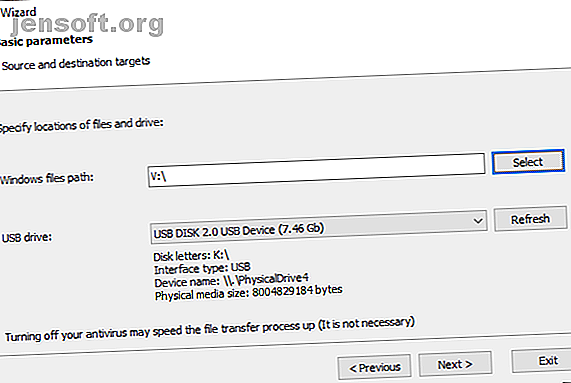
Sachez que ce processus formatera votre clé USB et que vous perdrez définitivement toutes les données existantes.
Le processus de copie du CD Windows sur un lecteur flash USB amorçable peut prendre un certain temps. Allez donc ouvrir la bouilloire.
WinToFlash Multiboot
WinToFlash prend également en charge le démarrage multiple. Vous pouvez créer un lecteur USB amorçable personnalisé contenant des distributions Linux, des disques de récupération et d'autres outils utiles. La seule limite est la taille de votre clé USB.
Remarque: WinToFlash Lite n'autorise que deux ISO sur votre démarrage multiple. J'ai préparé une liste complète d'outils USB à démarrage multiple qui font le travail beaucoup mieux et sans restriction.
- Retournez à l'onglet du mode Assistant et sélectionnez le menu Création d'un lecteur USB Mutiboot .
- Sur l'écran suivant, sélectionnez Ajouter . Cela ouvre le panneau Ajouter un nouvel élément . Comme d'autres outils de lecteur USB à démarrage multiple, WinToFlash a une longue liste d'outils potentiels. Faites défiler la liste et sélectionnez un outil.
- L'option Télécharger l'ISO sélectionné apparaîtra maintenant . Choisissez cette option pour télécharger la dernière version de l'outil ou du système d'exploitation sélectionné. Vous pouvez également sélectionner et ajouter des ISO déjà stockés sur votre ordinateur.
- Terminez votre sélection et sélectionnez Exécuter .
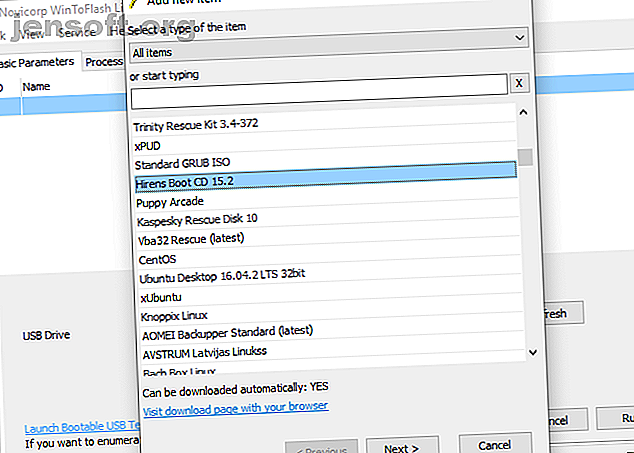
Créer une image ISO Windows à partir du support d'installation d'origine à l'aide de ImgBurn
Si vous préférez une approche plus manuelle pour extraire votre support d'installation Windows, vous pouvez utiliser ImgBurn. ImgBurn est un excellent outil gratuit que vous pouvez utiliser pour écrire un fichier image sur un disque ou créer un fichier image à partir d'un disque existant.
- Visitez le site Web ImgBurn. Téléchargez et installez ImgBurn.
- Après l'installation, ouvrez ImgBurn. Assurez-vous que votre support d'installation Windows d'origine est dans votre lecteur optique.
- Sélectionnez Créer un fichier image à partir du disque .
- Sélectionnez la source du lecteur multimédia d’installation Windows, puis définissez la destination.
- Appuyez sur le bouton Lire pour commencer le processus.
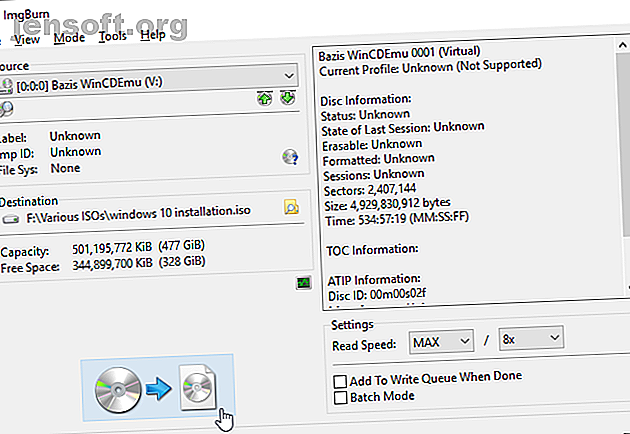
Le processus de création d’image de disque dépend de la vitesse d’écriture de votre lecteur optique. Cela peut donc prendre un moment.
Une fois que votre fichier image de support d'installation Windows (ISO) a terminé l'extraction, vous pouvez passer à la section suivante dans laquelle vous utiliserez Rufus pour créer un lecteur flash USB amorçable.
Graver une installation Windows sur une clé USB à l’aide de Rufus
Vous pouvez maintenant graver l’image ISO d’installation de Windows extraite de votre disque d’installation d'origine en tant que clé USB de démarrage. Rufus est un outil pratique pour toutes sortes de tâches de gravure USB amorçables. C'est simple et le travail est fait - une excellente combinaison! Voici ce que vous devez faire:
- Rendez-vous sur le site Web de Rufus, puis téléchargez et installez la dernière version de l'outil.
- Ouvrez Rufus. Sous Périphérique, sélectionnez le lecteur flash USB que vous souhaitez utiliser.
- Sous Sélection de démarrage, appuyez sur Sélectionner, puis naviguez jusqu'à l'emplacement de l'ISO d'installation Windows créé dans la dernière section.
- Définissez une nouvelle étiquette de volume pour que vous sachiez ce qu'il y a sur la clé USB à l'avenir.
- Sélectionnez Démarrer .
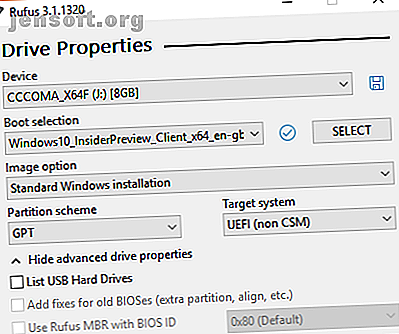
Attendez que Rufus ait terminé le processus de gravure. Une fois terminé, vous avez déplacé manuellement votre disque d'installation Windows vers un lecteur flash USB amorçable. Mieux encore, vous avez effectué une sauvegarde du support d'installation Windows au cours du processus (l'ISO de la dernière section).
Utiliser l'outil de création de média Windows 10
WinToFlash est idéal pour automatiser le processus de disque sur clé USB. ImgBurn et Rufus sont parfaits si vous voulez le faire vous-même. Mais vous ne devez utiliser aucune de ces méthodes. Du moins, pas si vous ne voulez pas et que vous utilisez Windows 10.
Microsoft Media Creation Tool simplifie le processus de téléchargement d'une image ISO Windows. Par conséquent, l'outil de création de média télécharge automatiquement une image ISO selon vos spécifications, éliminant ainsi le besoin de copier un support physique sur votre ordinateur, puis sur votre clé USB.
Voici comment vous le faites:
- Téléchargez et exécutez Windows 10 Media Creation Tool. Accepter le contrat de licence.
- Sélectionnez Créer un support d'installation pour un autre PC .
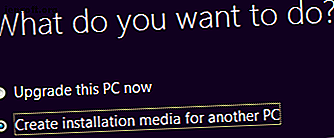
- Sélectionnez la langue, l'édition et l'architecture de votre système d'exploitation. L'outil de création de média propose les paramètres recommandés. Cependant, si vous téléchargez pour un autre système, vous devrez peut-être les changer.
- Ensuite, choisissez un lecteur flash USB ou un fichier ISO . Ce dernier crée un fichier ISO avec les détails que vous avez entrés à la page précédente, que vous pouvez installer à l’aide d’un outil de gravure USB comme Rufus.
- Dans ce cas, choisissez Clé USB et continuez.
- Sélectionnez le lecteur flash USB, puis créez le support d'installation. L'outil de création de média téléchargera la dernière version de Windows 10, cela prendra donc un moment.
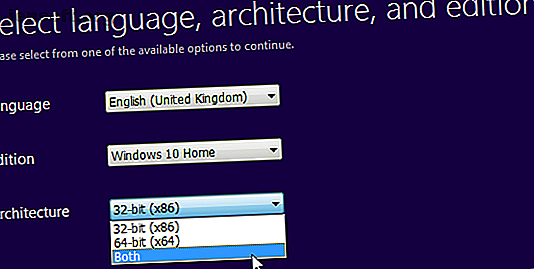
Puis-je démarrer depuis une clé USB?
C'est une question très commune. Il est largement spécifique au système mais peut être modifié par l'utilisateur via le BIOS. Ceci est contrôlé par la séquence de démarrage.

Votre système cherchera généralement à démarrer à partir de l’emplacement où votre système d’exploitation est installé. Le lecteur contenant votre système d'exploitation principal sera la première option de la séquence de démarrage. Il est possible de remplacer manuellement cette option au lieu de démarrer à partir d'un lecteur USB contenant un nouveau support d'installation.
Les configurations du BIOS sont différentes pour chaque fabricant. Je suggérerais de rechercher sur Internet le «tutoriel du BIOS du fabricant du matériel / séquence de démarrage».
Créer une clé USB amorçable à partir d'un CD ou d'un DVD
Vous êtes maintenant prêt à créer un lecteur flash USB amorçable à partir de votre CD ou DVD d'installation Windows. Ce processus d'installation devrait accélérer votre prochaine installation propre tout en vous donnant la possibilité de vous débarrasser de certains de ces vieux disques embêtants. N'oubliez pas de noter vos codes de licence et de les conserver dans un endroit sûr!
Vous ne trouvez pas vos anciens codes de licence? Voici vos options pour une licence Windows bon marché et légale. Besoin d'une licence Windows légale et bon marché? Voici vos options Vous avez besoin d'une licence Windows légale et bon marché? Voici vos options Windows est cher. Voici comment acheter une clé de produit Windows 7, 8 ou 10 à moindre coût ou obtenir une licence gratuitement et en toute légalité. Lire la suite .
En savoir plus sur: outil CD-DVD, logiciel d'installation, clé USB, Windows 10.

